Melanjutkan tutorial sebelumnya tentang "Cara Install Library Zeos Access di Delphi 7", kali ini kita akan belajar untuk Menghubungkan/Koneksi antara Database ke Delphi 7.
Selain itu, kita juga buatkan Form untuk Aplikasi CRUD pada Delphi 7.
APA itu CRUD ?
CRUD(Create, Read, Update & Delete) berguna untuk menambahkan, menghapus ataupun mengupdate/memperbaharui data. Intinya sih gitu 👻
Tutorial Koneksi Database ke Delphi 7
Banyak komponen yang dapat digunakan untuk Menghubungkan Database MySQL kalian ke Delphi 7, tetapi..
Di tutorial ini, saya menggunakan komponen ZEOS Access, jadi jangan lupa di install dulu. Berikut langkah-langkah koneksikan Database ke Delphi 7 :
1. Pastikan kalian sudah membuat database yang ingin kalian koneksikan ke Delphi nanti.
Yang perlu diingat, ialah nama Database(db_universitas), nama Tabel(tb_mahasiswa) dan nama Kolom Primary Key(npm) yg ingin ditampilkan datanya.
2. Beralih ke Delphi 7, buatlah Projek baru dan tambahkan Komponen TLabel dan TEdit pada Form.
Karena dalam tb_mahasiswa terdapat 4 kolom, maka saya buat masing-masing 4 label dan 3 Edit.
3. Untuk menginputkan Tanggal, kalian perlu menambahkan komponen "DateTimePicker".
Gunakan pencarian, agar lebih mudah untuk menemukan komponen.
4. Selanjutnya, tambahkan DBGrid pada tab "Data Controls".
5. Terakhir, tambahkan tombol. Agar tombol yang kalian miliki ada Icon nya. Pilih button di tab "Additional".
6. Klik FILE - New - Data Module, untuk membuat Data Module baru.
7. Sekarang, SAVE ALL. Simpan semua unit dan projek, usahakan namanya disamakan agar lebih mudah dipahami.
8. Tambahkan Komponen ZConnection dan ZQuery pada tab "ZeosAccess" dan komponen DataSource lalu letakkan ke DataModule(yg baru kita buat).
9. Ubah masing-masing properti "Name" pada 3 Tombol tersebut :
- tombol_simpan
- tombol_ubah
- tombol_hapus
10. Ubah nilai pada properti ZConnection sebagai berikut :
- User : root
- Protocol : mysql
- Port : 3306
- Hostname : localhost
- Database : db_universitas (nama databasenya)
- Kemudian klik [...] pada LibraryLocation
11. Pilih File libmySQL, silahkan Download filenya disini..
12. Masih pada komponen ZConnection, ubah properti Connected menjadi True.
13. Beralih pada komponen ZQuery(ZQ_Mahasiswa), isi Properti "SQL" dengan perintah berikut :
- SELECT * FROM nama_tabel ORDER BY nama_kolom_PrimaryKey ASC;
- contohnya : SELECT * FROM tb_mahasiswa ORDER BY npm ASC;
Dan isi properti Connection : ZConnection1 dan Active : True.
14. Ubah nilai DataSet pada komponen "DataSource"(DataMahasiswa) menjadi ZQ_Mahasiswa(ZQuery)
15. Klik FILE - Use Unit - pilih Unit Module yang kalian simpan sebelumnya.
16. Pilih dbGrid kalian - pada bagian Properties, ubah DataSource nya menjadi "DataModule.DataMahasiswa".
Selesai deh, sekarang tabel DbGrid akan menampilkan semua Database kalian di Form Delphi 7..










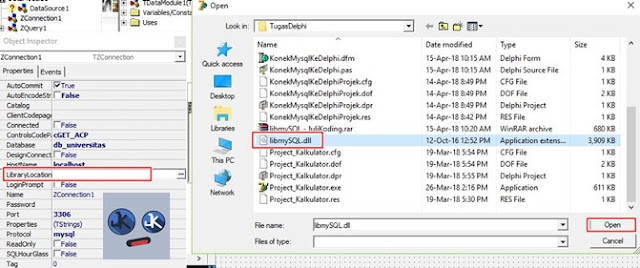



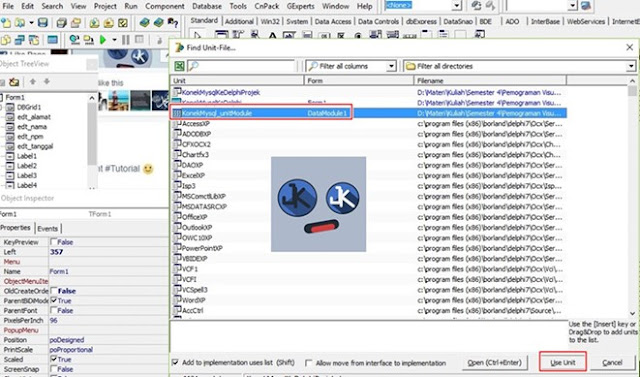










![Tools - Environment Options - Library - Klik tombol [...] pada bagian Library path Tools - Environment Options - Library - Klik tombol [...] pada bagian Library path](https://blogger.googleusercontent.com/img/b/R29vZ2xl/AVvXsEjiXgR89Tq5IfGavhcgEJ9B9ftYrYBFfuKjjsdFi4hVCBMmnzXWoFGw0VdJinZgoibyuNu-xeZtt8mQg-a4DGQwBk6UPTBLKydygb6anRfZuXCFflAMkVIYKmkKCi8KAa_YPU5DGZRf-Vo/s640/9tools-environmentOptions.jpg)



